Com desar una imatge sense ratolí
Hi ha vegades que necessitem desar una imatge sense utilitzar el ratolí. Per exemple, el dispositiu es va trencar o es va deixar a casa. Altres funcions o opcions del dispositiu vénen al rescat.
El contingut de l'article
És possible desar una imatge sense ratolí?
Si, tu pots. Hi ha dispositius addicionals que poden realitzar totes les funcionalitats dels ratolins. Per exemple, un teclat. Per desar la imatge amb normalitat, premeu la combinació de tecles CTRL+S. Recordeu que és millor prémer CTRL esquerre. També sempre podem descarregar el programa del dispositiu virtual d'Internet.

Maneres de desar una imatge sense ratolí
Podeu desar una imatge no només amb una combinació de tecles. Una altra manera és utilitzar un touchpad. I algunes funcions us permetran fer un dispositiu similar des d'un teclat.
A l'ordinador
Hi ha tres maneres de desar una imatge a l'ordinador:
- Descarrega un ratolí virtual d'Internet. Et permetrà controlar el cursor mitjançant el teclat. Una bona solució si teniu internet.
- Si no hi ha Internet, podeu utilitzar la combinació de tecles CTRL+S per desar la foto.
- Feu una captura de pantalla. Per fer-ho, premeu el botó Imprimeix pantalla. La imatge està fotografiada. Ara hem d'anar a Paint i seleccionar la funció Enganxa. La imatge fotografiada apareix a la finestra de pintura. Només hem de preservar-lo.

En un ordinador portàtil
En un ordinador portàtil, la funcionalitat és una mica millor.A més del teclat, podeu utilitzar un emulador de touchpad o ratolí.
El touchpad es troba sota el teclat d'un ordinador portàtil. Per si mateix, fa la funció d'un ratolí; movent un dit sobre el touchpad, podem moure el cursor. I els botons són responsables de les mateixes funcions que els botons dret i esquerre del ratolí. El touchpad és molt còmode i, si està configurat, el ratolí es fa innecessari. Es configura mitjançant el Gestor de dispositius. És possible que hàgiu de descarregar el controlador necessari perquè funcioni a Internet.

Un emulador és una altra característica útil que s'executa en un ordinador portàtil. Permet que algunes tecles es facin càrrec de les funcions que realitza el ratolí. Per activar l'emulador, premeu la combinació dels botons Alt esquerre + Maj esquerra + Bloq Num. Apareix una finestra on heu de fer clic a "Sí". Ara hi ha una opció per canviar al mode d'accessibilitat. Hi haurà una finestra que us permetrà configurar com funciona l'emulació (per exemple, la sensibilitat).
L'emulador es controla mitjançant botons. Per exemple, el número 5 és responsable d'un clic. I quan premeu + obtindreu un doble clic. Per desar la imatge, feu clic a "-". Això us permetrà canviar al mode de clic dret. Col·loca el cursor sobre la imatge. Ara feu clic a "+". Mostra una finestra semblant a la que apareix quan feu clic amb el botó dret sobre una foto. Triem estalviar. Amb el teclat, indica l'adreça on es desarà la foto.
Referència! L'emulador també us permet passar pàgines. Per sortir d'aquest mode, premeu Bloq Num. Si torneu a prémer NumLock, tornarem a entrar en mode emulador.
Com desar una imatge en un MacBook sense ratolí
Un MacBook és un dispositiu que té una funcionalitat similar a un ordinador portàtil. Per tant, igual que un ordinador portàtil, també té les següents característiques:
- Connectant l'emulador.
- Utilitzant una drecera de teclat.
- Touchpad.
- Descàrrega d'un ratolí virtual a través d'Internet.
- Ús d'un programa nou.
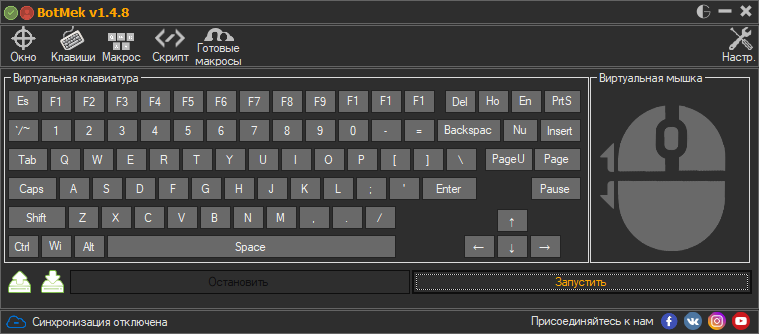
Hi ha moltes maneres de desar una imatge en qualsevol gadget. El més important és seguir les instruccions, que us permetran desar la imatge o foto necessària.






Moltes gràcies. No tinc ratolí i les tecles petites del touchpad no funcionen; m'acabes de salvar.